WinAdress
açıklama: Üreticiden: ana form programın asıl arayüzü olan penceredir. ana form penceresi explorer-benzeri bir arayüz sunar. böylece adres kayıtlarınızı ve gruplarınızı daha kolay ve alıştığınız biçimde idare edebilirsiniz. winaddress programını ilk açtığınızda bu pencere ile karşılaşırsınız. bu pencereden diğer pencerelere ulaşırsınız. winaddress`in ana form penceresi hem kayıtlarınızı kolayca gruplandırmanızı ve izleyebilmenizi, hem de windows gezgini`ne benzer arayüzü ve benzer fonksiyonlarıyla adres kayıtlarınızı kolayca idare edebilmenizi sağlar. ana form penceresi sağ üstteki x butonuna basılarak kolayca kapatılabilir. sol tarafta görüldüğü gibi, ana form penceresi iki ayrı pencereye bölünmüştür. grup listesi ana formun sol tarafında yer alır ve adres gruplarını temsil eden klasörleri listeler. grup listesinde bir klasörü mouse ile seçtiğinizde bu grupta yer alan isimler sağ taraftaki kişi listesinde görünürler. program ilk kurulduğunda grup listesinde yalnızca "tüm gruplar" adındaki ana klasörü görürsünüz. bu gruba mouse sağ tuşu ile tıklayarak ve açılan menüden "yeni" yi seçerek "tüm gruplar" ın altında yeni alt klasörler oluşturabilirsiniz. kişi listesi, ana formun sağ tarafında gördüğünüz kısımdır. sol tarafta seçtiğiniz grubun altında kayıtlı olan kişileri listeler. bu listede işaretlediğiniz bir kişiyi (veya ctrl tuşuna basarak işaretlediğiniz birden fazla kişiyi) mouse ile sürükleyip grup listesindeki başka bir klasöre bırakarak bir klasörden bir başka klasöre kopyalayabilirsiniz. araç Çubuğu ana form penceresinin en üstünde yer alır. bu çubuğun üzerinde çeşitli pencereleri açmak ve programın bazı fonksiyonlarını çalıştırmak için resimli kısayol tuşları bulunur. bir tuşu çalıştırmak için mouse sol tuşu ile üzerine basınız. mouse imlecini tuşların üstünde bir süre bekletirseniz tuşun ne işe yaradığı konusundaki yazıyı görebilirsiniz. araç çubuğunu [görünüm / araç Çubukları] menüsünden görüntüleyebilir, ya da gizleyebilirsiniz. kimlik kartı penceresi programın ana kayıt penceresidir. kimlik penceresi ev ve iş adreslerini, telefon numaralarını, e-mail adreslerini, kişisel bilgileri ve özel notları girebileceğiniz, girdiğiniz bilgileri sonradan yeniden düzenleyebileceğiniz sekmeler halinde düzenlenmiştir. kişi listesinde bir ismi çift tıklayarak veya ismi seçip < enter> tuşuna basarak bu pencereyi kolayca açabilirsiniz. gönderi yap / yapma kaydettiğiniz kişiye ileride gönderi yapmayı düşünüyorsanız, ve bu gönderinin örneğin hep ev ya da hep iş adresine yapılmasını istiyorsanız, bunu belirleyebileceğiniz bir seçenek, "ev" ve "İş" sekmeleri üzerinde bulunmaktadır. hep eve gönderi yapılmasını istiyorsanız "eve gönderi yapılsın" düğmesini işaretleyin. (default olarak bu düğme işaretlidir. yani bir kişinin hem ev hem iş adresleri kayıtlı ise siz aksini seçmedikçe gönderiler ev adresine yapılır.) hep işe gönderi yapılmasını istiyorsanız "İşe gönderi yapılsın" düğmesini işaretleyin. Şayet bu kişiye ileride hiç bir gönderi yapmayı düşünmüyorsanız "gönderi yapılmasın" düğmesini işaretleyin. eğer bu düğmeyi işaretler ve "tamam" ile onaylarsanız bu kişinin ismi yazdırma sihirbazlarının isim listelerinde -siz yeniden değişiklik yapmadıkça- listelenmeyecektir. ev ve İş sekmelerindeki gönderi yap/yapma seçeneği birbiriyle bağlantılıdır. birinde yaptığınız işaretleme diğerinde de işaretlenir. ev ve İş sekmeleri resimde ilk sekme olan "ev" sekmesi görülmektedir. "İş" sekmesi de ev sekmesine benzer şekilde düzenlenmiştir. ev ve İş sekmelerinde o kişi ile ilgili adres ve telefon bilgilerini girebileceğiniz satırlar bulunmaktadır. internet sekmesi bu sekmede, kişinin e-mail adresini ve varsa web sayfasını girebileceğiniz kutular mevcuttur. o kişiye ait dört ayrı mail adresini ve iki ayrı web sayfasını girebilirsiniz. gruplar sekmesi gruplar sekmesinde sol tarafta yarattığınız tüm grupların listesi bulunur. sağ tarafta ise bu kişinin üyesi bulunduğu, yani altında yer aldığı gruplar listelenmiştir. eğer üye olduğu grup listesi tamamen boş görünüyorsa bu kişi yalnızca "tüm gruplar" klasörünün altına kaydedilmiş demektir. bu sekmeden yararlanarak bu kişiyi başka grupların üyesi yapabilir, ya da o grup üyeliğinden çıkarabilirsiniz.gruba üye yapmak ana formdaki kişi listesinde kişiyi bir gruptan diğerine kopyalamakla aynıdır. grup üyeliğinden çıkarmak ise ana formdaki kişi listesinde o kişiyi o gruptan kaldırmak ile aynıdır. kişisel sekmesi kişinin cinsiyeti, doğum tarihi, mesleği, kan grubu, medeni durumu, evlilik tarihi, eşinin ve çocuklarının isimleri gibi bilgileri bu sekmede kaydedebilirsiniz. notlar sekmesi notlar sekmesine kişi ile ilgili özel notlarınızı yazabilirsiniz. bu sekmede ayrıca başlığını sizin vereceğiniz iki adet konu kutusu daha mevcuttur. başlıkları değiştirmek için kutuların sağ üst köşesindeki [...] tuşuna basınız. burada belirlediğiniz opsiyonel parametreler tüm diğer kayıtlı kişiler için de geçerli olacaktır. fotoğraf sekmesi bu sekme yardımı ile o kişiye ait önceden taranmış bir fotoğrafı kimlik penceresine ekleyebilirsiniz. bunun için sekmede yer alan ``gözat`` tuşuna basıp taradığınız resmi seçebilirsiniz. seçtiğiniz resim dilerseniz kişiye ait diğer kimlik bilgileri ile birlikte bastırılabilir. resim bmp, jpg, gif, wmf, ico formatlarında olabilir. sihirbazlar programın zarf, mektup, kart ve etiket yazdırmak için kullanılan penceresidir. zarf, mektup, kart ve etiket için ayrı ayrı sihirbazlar mevcuttur.sihirbazlar bu dökümanları yazdırma konusunda size yol gösterir ve yazdırma işleminin tamamlanmasını sağlarlar. kullanımları son derece kolay olup tipik bir sihirbaz arayüzü sunarlar.sihirbazları kullanarak zarf, mektup, kart vs yazdıracağınız kişileri seçer, sonraki adımlarda da dökümana ait ayar işlemlerini yapar ve yazdırma işlemini kolaylıkla tamamlarsınız. bu sihirbazlara [dosya/yazdır/.... sihirbazı] menülerinden ulaşabilirsiniz. Çoklu dil desteği winaddress`in mevcut sürümü şimdilik İngilizce, İspanyolca, almanca, İtalyanca, fransızca ve türkçe`yi desteklemektedir. winaddress ilk açılışta İngilizce olarak açılır. ana penceredeki [file / language] menüsünden dilinizi seçebilirsiniz. dili değiştirdikten sonra tüm pencerelerin, menülerin, yardım dosyalarının, hatta adres standartlarının seçilen dile dönüştüğünü göreceksiniz. elbette dili değiştirmekle, kaydettiğiniz adresler ve yaptığınız ayarlar kaybolmayacaktır. program sonraki açılışlarında son seçtiğiniz dil ile açılacaktır. dili istediğiniz zaman istediğiniz başka bir dile çevirebilirsiniz. yakın gelecekte programımıza başka dil ekleri de yapacağız. seçenekler ana form`daki [araçlar/seçenekler...] menüsüne tıklayarak, ya da araç çubuğunda bulunan seçenekler tuşuna tıklayarak seçenekler penceresini açabilirsiniz. sağ tarafta gördüğünüz gibi seçenekler penceresi üç ayrı sekmeden oluşmuştur. başlık sekmesi, hatırlat sekmesi ve genel ayarlar sekmesi. her sekmeyi tıklayarak winaddress`i dilediğiniz gibi özelleştirebileceğiniz seçeneklerin bulunduğu bölümlere ulaşırsınız. başlık sekmesi kişisel veya şirketinize ait kullanıcı bilgilerinin zarf, kart ve mektup üstünde basılmasını istiyorsanız bununla ilgili bilgileri "başlık" sekmesindeki "kullanıcı bilgileri" kısmını kullanarak doldurabilirsiniz. kişisel veya şirketinize ait amblemin zarf, kart ve mektup üstünde basılmasını istiyorsanız bununla ilgili seçimi yapmak için "amblem/İkon seç" kısmındaki "gözat" tuşuna basınız. açılan dialog penceresinden önceden hazırladığınız resim dosyasını seçiniz. kullanıcı başlık bilgileri ve amblemi belirledikten sonra "Önizleme" kısmında bulunan zarf, kart ve mektup tuşlarına basarak herbirinin önizlemesini ayrı ayrı görebilirsiniz. hatırlat sekmesi seçenekler penceresinin ikinci sekmesidir. Çeşitli tarihlerin size hatırlatılıp - hatırlatılmamasını buradan belirleyebilirsiniz. belirli bir tarihin program açılışında size hatırlatılmasını istiyorsanız, kaç gün önce hatırlatılacağını da buradan belirleyebilirsiniz. burada yaptığınız değişiklikler sadece o kişiyi değil tüm kayıtlı kişileri bağlar. genel ayarlar sekmesi : bu sekmede otomatik yedekleme, ağ ayarları, modem ve printer port ayarları gibi genel bazı ayarları yapabilirsiniz. yaptığınız değişikliklerin saklanabilmesi için "seçenekler" penceresinden "tamam" tuşuna basarak çıkmayı unutmayınız.
|
|
WinAdress Screenshot
|
|
WinAdress Özellikleri
| Tarih: May 29, 2007 |
Program Boyutu : 5.32 Mb
|
Versiyon:
|
Lisans: Süre/Kullanım Kısıtlamalı (Shareware)
|
Hit: 1413
|
Dil: Ingilizce
|
| İşletim Sistemi: Windows (Tümü) |
| Etiketler:
|
|
|